0x80070035找不到网络路径win10 win10找不到网络路径无法访问共享
0x80070035找不到网络路径win10,在使用Windows10操作系统时,许多用户可能会遇到一个常见的问题,即无法访问共享文件夹的网络路径,其中一个常见的错误代码是0x80070035。当我们尝试在本地网络上访问共享文件夹时,系统会显示错误提示,告诉我们找不到网络路径。这个问题可能会给我们的工作和生活带来许多不便,因此我们需要找到解决方法来解决这个问题。在本文中我们将探讨一些可能的原因和解决方法,帮助我们重新恢复对共享文件夹的访问。
具体方法:
1.一、先开启网络发现和打印机共享:
打开控制面板,依次点击:控制面板\网络和 Internet\网络和共享中心\高级共享设置,在当前网络环境,打开“网络发现”和“文件和打印机共享“。
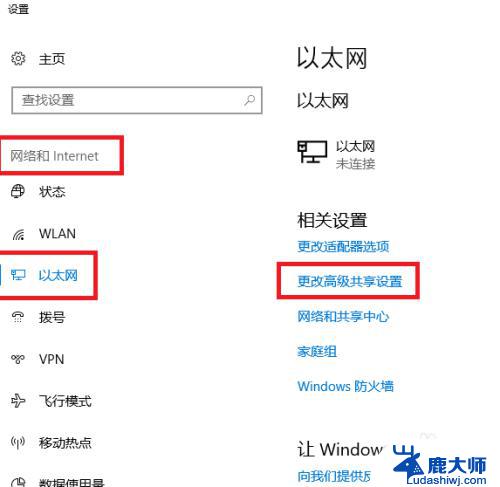
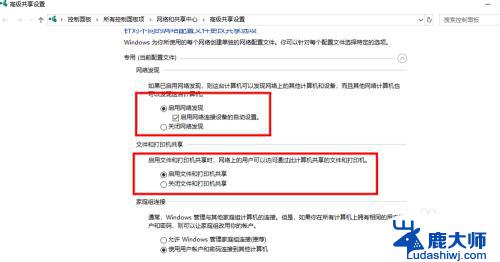
2.二、检查系统服务:
按Win+R键打开运行,输入services.msc并回车打开服务;
在服务中查看Server、Workstation,Print Spooler、TCP/IP NetBIOS Helper以上的服务的状态,是否为启动的状态。
3.三、以上步骤确定没问题之后:
打开网络,可以看到共享打印机的主机了!
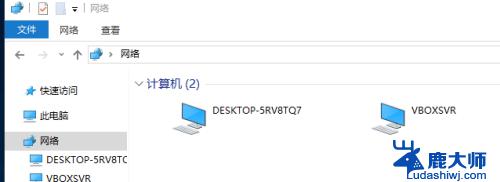
4.四:双击要打开的共享主机,尝试输入ip地址报错的往下看!
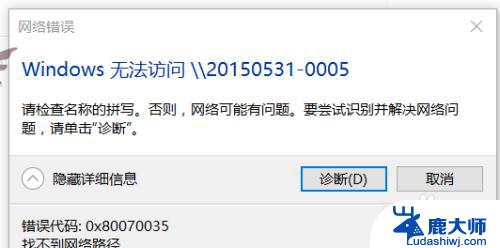
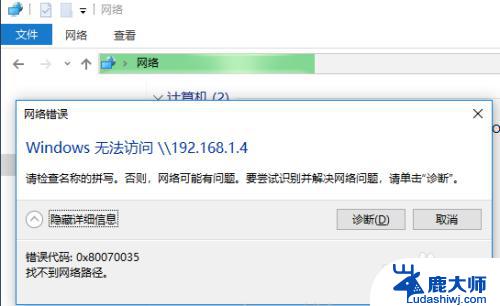
5.五:新建一个文本,把下面这段代码复制进去。
Windows Registry Editor Version 5.00
[HKEY_LOCAL_MACHINE\SYSTEM\CurrentControlSet\Services\LanmanWorkstation\Parameters]
"AllowInsecureGuestAuth"=dword:00000001
然后保存,修改后缀名为“.reg”;
不会改后缀名的打开文本文档,点击菜单>另存为>保存类型选“所有文件”>文件名随意写什么,关键是后面要加上“.reg”>然后保存!
最后双击运行你另存的reg文件导入注册表就行了。
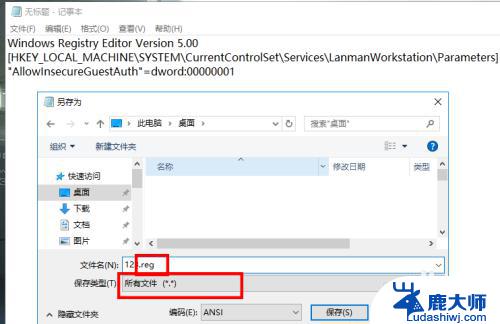
6.如果注册表注册不了,请win键+R 运行 regedit.exe;
依次点开HKEY_LOCAL_MACHINE\SYSTEM\CurrentControlSet\Services\LanmanWorkstation\Parameters;
找到AllowInsecureGuestAuth,双击打开,把数值数据改为 1,然后点击确定。
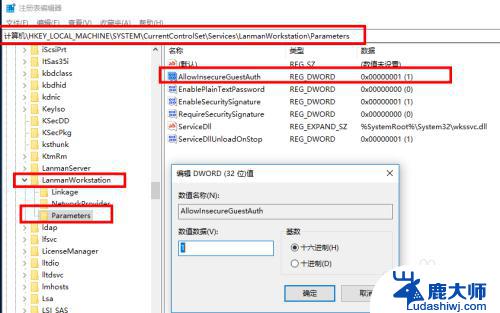
7.这时打开网络,访问局域网电脑,问题完美解决!
以上就是解决0x80070035找不到网络路径win10的全部内容,如果你遇到这种情况,可以根据本文提供的操作进行解决,非常简单快捷,一步到位。
0x80070035找不到网络路径win10 win10找不到网络路径无法访问共享相关教程
- win10系统找不到win7的 局域网中WIN10系统无法访问win7系统设置
- 怎么更改共享位置 win10如何调整就近共享文件的保存路径
- win10无线无法连接到这个网络 win10无法连接无线网络怎么办
- win10共享手机网络 win10电脑如何共享手机的数据网络
- win10网络与共享中心 win10系统如何打开网络和共享中心
- 共享打印机电脑无法访问 Win10局域网打印机共享无法访问怎么办
- win10联网权限管理 Win10系统网络无法访问怎么办
- 显示不了可用网络 Win10系统无法显示可用网络怎么办
- 电脑网络共享中心在哪打开 Win10系统网络和共享中心的开启方法
- win10打开不了wlan win10无法连接无线网络的常见问题
- windows10flash插件 如何在Win10自带浏览器中开启Adobe Flash Player插件
- 台式机win10怎么调节屏幕亮度 Win10台式电脑如何调整屏幕亮度
- win10怎么关闭朗读 生词本自动朗读关闭方法
- win10打开远程服务 win10打开远程桌面服务的方法
- win10专业版微软商店在哪 Windows 10如何打开微软商店
- 电脑散热风扇怎么调节转速 Win10怎么调整CPU风扇转速
win10系统教程推荐
- 1 台式机win10怎么调节屏幕亮度 Win10台式电脑如何调整屏幕亮度
- 2 win10打开远程服务 win10打开远程桌面服务的方法
- 3 新电脑关闭win10系统激活 Windows10系统取消激活状态步骤
- 4 电脑字模糊 Win10字体显示不清晰怎么解决
- 5 电脑用户权限怎么设置 win10怎么设置用户访问权限
- 6 笔记本启动后黑屏只有鼠标 Win10黑屏只有鼠标指针怎么解决
- 7 win10怎么关闭提示音 win10如何关闭开机提示音
- 8 win10怎么隐藏任务栏的程序图标 Windows10任务栏图标隐藏方法
- 9 windows cmd输出到文件 Windows10系统命令行输出到文件
- 10 蓝牙鼠标连接成功不能用 Win10无线鼠标连接不上电脑怎么办